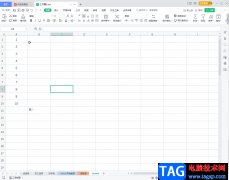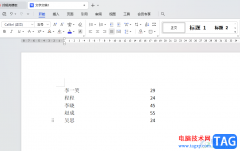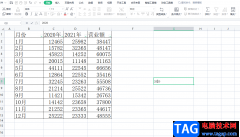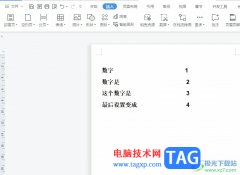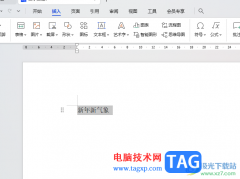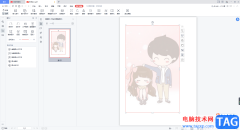很多小伙伴在选择对表格文档的编辑软件时都会将wps作为首先,在Wps软件页面中我们可以使用各种工具对表格文档进行编辑。有的小伙伴想要在WPS中给表格文档设置不打印批注内容,这时我们只需要在工具栏中打开页面工具,然后在其子工具栏中打开页面设置图标,接着在页面设置的弹框中我们打开工作表选项,然后在工作表页面中打开批注选项,再在下拉列表中选择“无”选项,最后点击确定选项保存设置即可。有的小伙伴可能不清楚具体的操作方法,接下来小编就来和大家分享一下WPS excel设置不打印批注内容的方法。
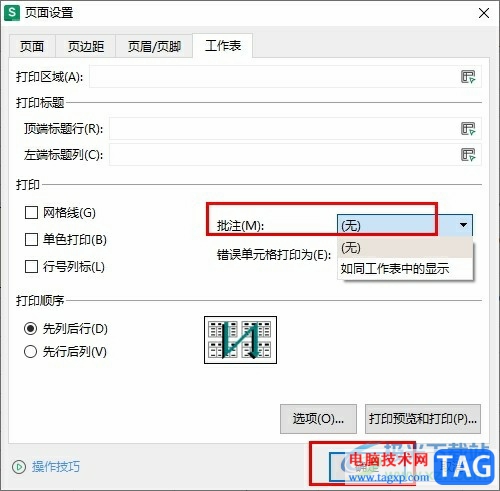
方法步骤
1、第一步,我们在电脑中打开WPS软件,然后在软件页面中新建或打开一个表格文档
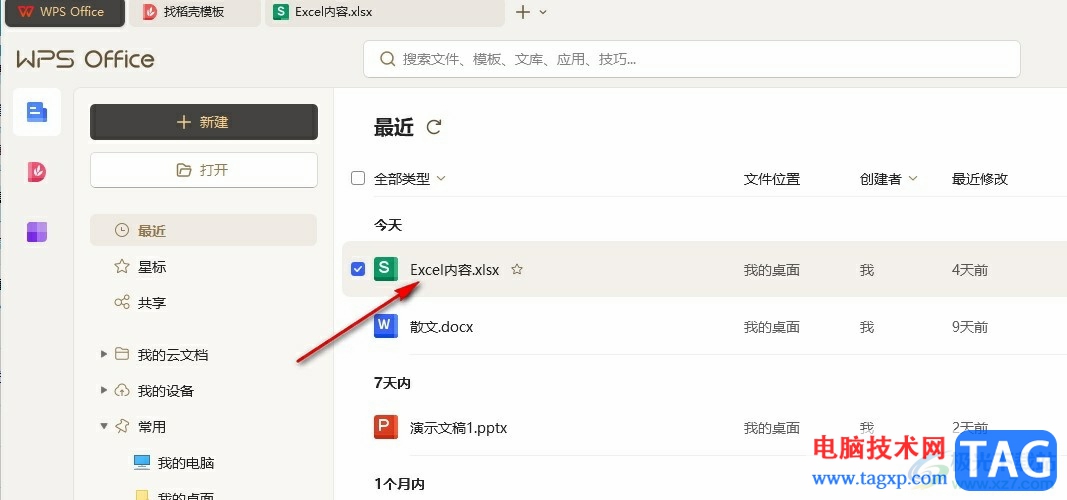
2、第二步,进入表格文档页面之后,我们在该页面的工具栏中打开“页面”工具
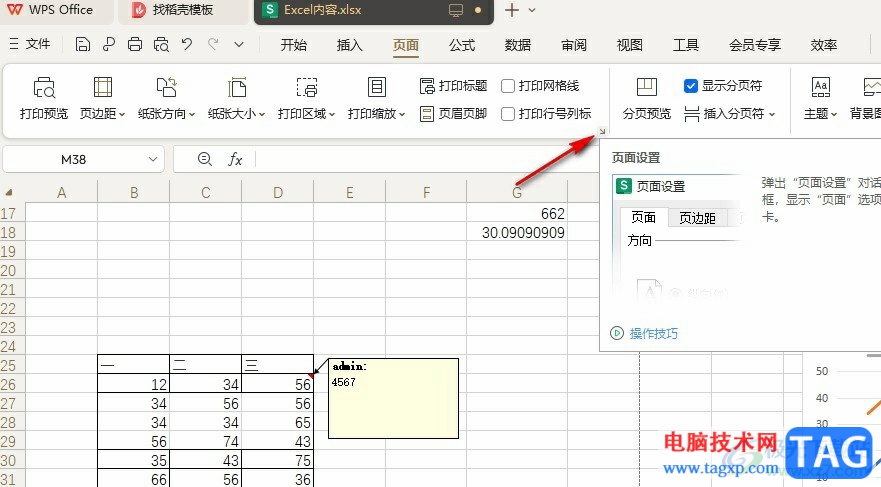
3、第三步,在“页面”的子工具栏中我们点击打开页面设置图标,也就是箭头图标
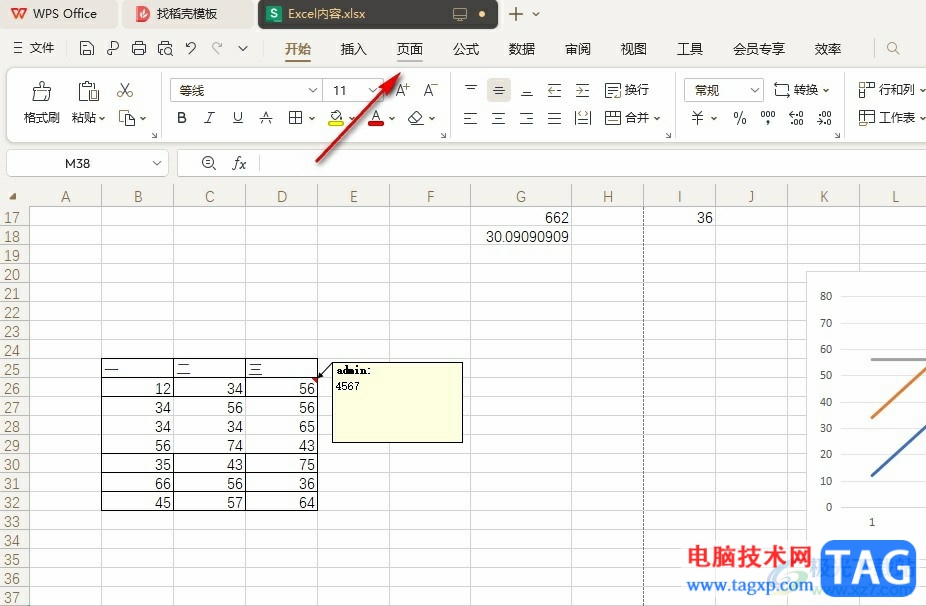
4、第四步,进入页面设置弹框之后,我们在页面上方的工具栏中打开“工作表”选项
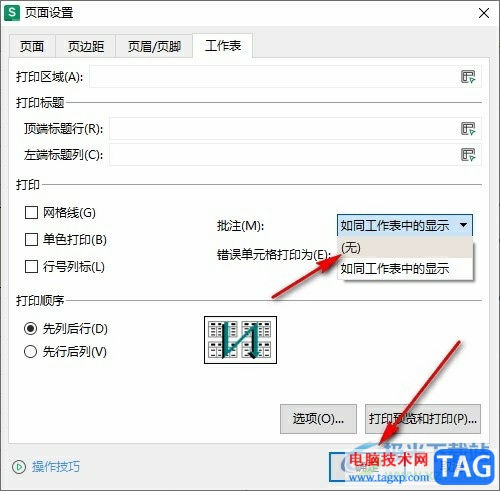
5、第五步,在工作表页面中,我们打开批注选项,然后在下拉列表中选择“无”选项,最后点击确定选项即可
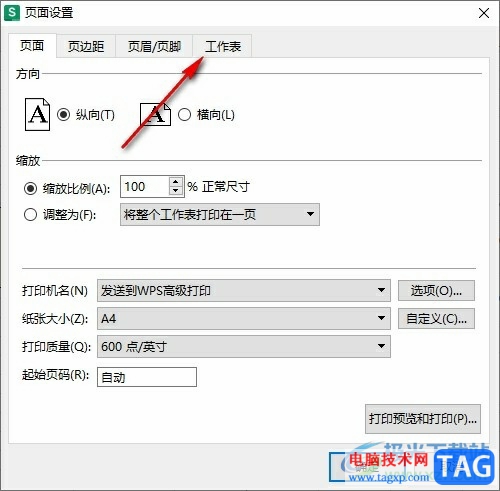
以上就是小编整理总结出的关于WPS Excel设置不打印批注内容的方法,我们在WPS的表格文档编辑页面中打开页面设置图标,然后在页面设置的工作表页面中点击打开批注选项,最后在下拉列表中选择“无”选项,再点击确定选项即可,感兴趣的小伙伴快去试试吧。